在 Mac 上录制幻灯片时现在可以使用 Microsoft PowerPoint Cameo
2分钟读
发表于
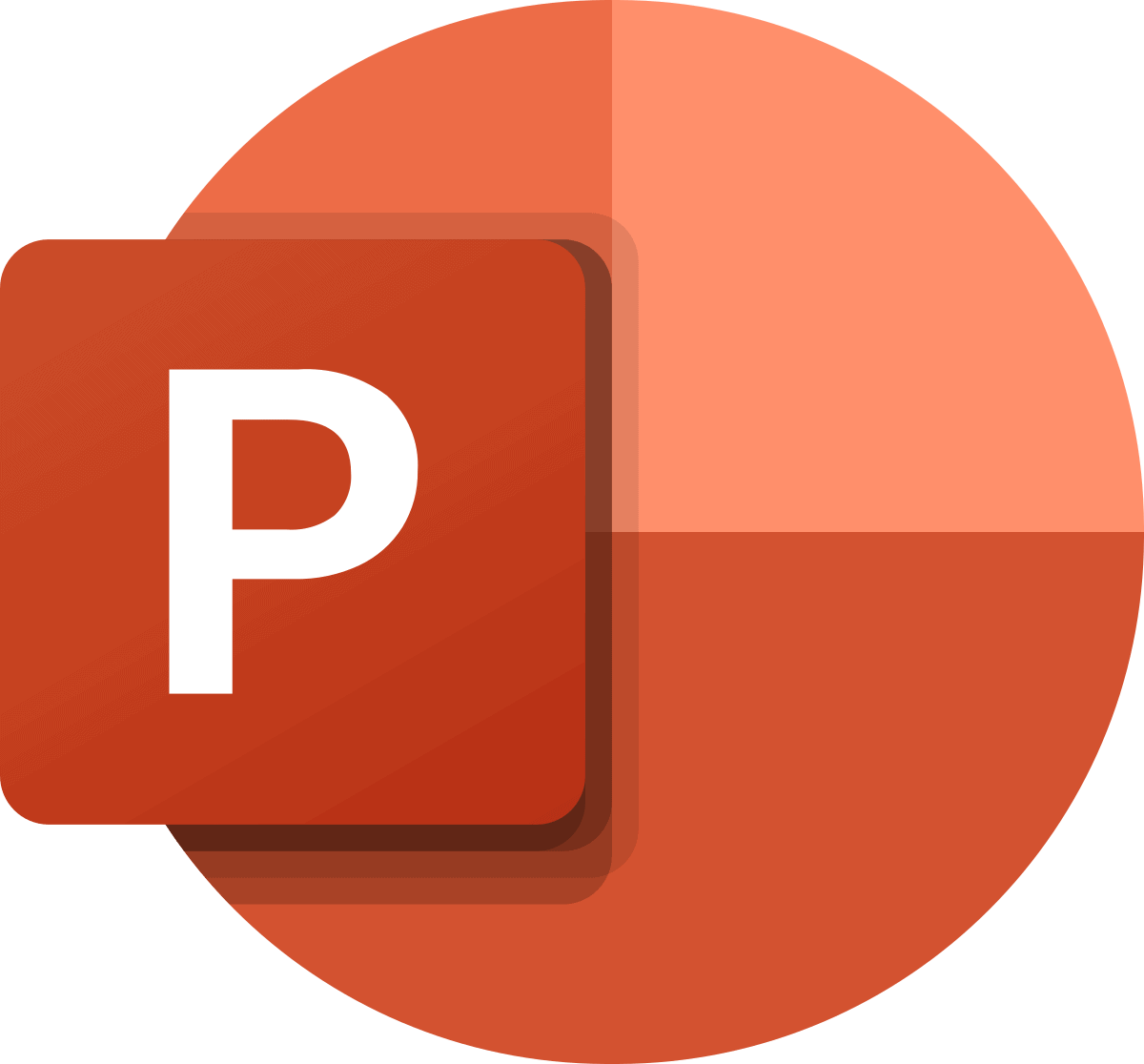
Microsoft PowerPoint for Mac 已经可以让您使用 Cameo 功能添加实时摄像头源。 现在,这家软件巨头改进了以前的 Cameo 功能。 微软宣布,Mac 用户现在可以在 PowerPoint for Mac 中为录制的视频故事个性化他们的相机源。
在 Mac 上录制幻灯片时,现在可以使用 PowerPoint Cameo。 这意味着您现在可以“在录制之前自定义相机画面的外观”。 这意味着您现在可以将您最喜欢的相机样式、形状和尺寸应用到客串中,并在开始录制幻灯片之前为您的相机源选择幻灯片上的最佳位置。 据微软称,这将帮助 Mac 上的 PowerPoint 用户创建“更个性化”和“身临其境的故事”。
对于那些不知道的人,PowerPoint 中的 Cameo 功能允许您将实时摄像头源直接插入到 PowerPoint 幻灯片中。 您还可以将格式、过渡和样式应用到实时摄像头源,使其更具吸引力,就像您在图片上所做的那样。 但是,该功能仅适用于 Windows 和 macOS 上的 Microsoft 365 订阅者。
有什么变化 微软最新公告 是 Mac 用户现在可以在录制前应用样式、形状和大小。 您可以查看您的视频; 如果你不喜欢它,你可以删除它并重新开始。 请记住,您的相机将按照您之前的样式显示。
在 Mac 上使用此功能之前,您需要了解以下所有信息:
- 您的 Mac 电脑应该有一个功能正常的网络摄像头和麦克风。
- 您需要在计算机的隐私设置中向 PowerPoint 授予摄像头权限。
- 它要求你是运行 Beta 频道版本 365(内部版本 16.72)或更高版本的 Microsoft 23032701 Insider。
还需要注意的是,Microsoft 正在逐步将其推广到 Mac 上的 Microsoft 365 Insiders。 如果您今天没有看到它,则需要再等几天,它才会对所有预览体验成员可用。








